Lo último de Apple MacBook Air, Macbook Proy Mac Mini tienen un cambio importante: todos utilizan el procesador de silicio M1 de Apple. Gracias a ese chip innovador, la convergencia de las aplicaciones de iOS y MacOS dio un gran paso adelante.
Contenido
- Paso 1: dirígete a la Mac App Store
- Paso 2: cambie a aplicaciones de iOS
- Paso 3: busca tus aplicaciones de iOS y descárgalas
- Paso 4: busca nuevas aplicaciones en la Tienda
- Paso 5: cuidado con las aplicaciones no verificadas
- Nota importante sobre la descarga de aplicaciones con archivos IPA
Eso significa que es más fácil que nunca usar aplicaciones de iOS en su computadora Mac, aunque el proceso también ha cambiado con respecto a las soluciones alternativas que se usaban en el pasado. No se preocupe: los nuevos pasos son fáciles de seguir, por lo que cualquiera puede hacerlo. Esto es lo que necesita saber.
Vídeos recomendados
Paso 1: dirígete a la Mac App Store

Inicie sesión en su computadora MacOS y diríjase a Mac App Store. Generalmente puedes encontrar la App Store en tu
Muelle (con un ícono parecido a una A), pero si no ve el ícono allí, aún así es fácil acceder. Simplemente seleccione el Manzana en la esquina superior izquierda de la pantalla y luego seleccione Tienda de aplicaciones en el menú desplegable para comenzar.
En la ventana de App Store, eche un vistazo a la esquina inferior izquierda de la ventana y verá su Cuenta icono con su nombre. Seleccione este ícono (inicie sesión si es necesario) para dirigirse a su cuenta, que muestra todas las aplicaciones que ha descargado.
Paso 2: cambie a aplicaciones de iOS

Mire inmediatamente debajo del Cuenta encabezado, y debería ver una opción de categoría para iPhone y iPadAplicaciones. Seleccione esto y verá todas las aplicaciones que ya ha descargado en iOS. Estas aplicaciones ya están disponibles para ti.
Paso 3: busca tus aplicaciones de iOS y descárgalas

Selecciona el Descarga de iCloud icono para comenzar el proceso de descarga de una aplicación de iOS en su Mac. Descarga tantas aplicaciones móviles como quieras usar en tu computadora Mac.
Si no ve la categoría de aplicaciones para iPhone y iPad, verifique que tenga una Mac 2020 con un chip M1 y que esté actualizado a la última versión de MacOS. De lo contrario, es posible que esta opción no aparezca.
Si tiene un plan Family Sharing con Apple y varias cuentas han descargado varias aplicaciones, es posible que deba Haga clic en los nombres de las cuentas para encontrar la persona que descargó la aplicación que tiene en mente para su escritorio.
Este proceso también funciona para cualquier aplicación etiquetada para iPadOS.
Paso 4: busca nuevas aplicaciones en la Tienda
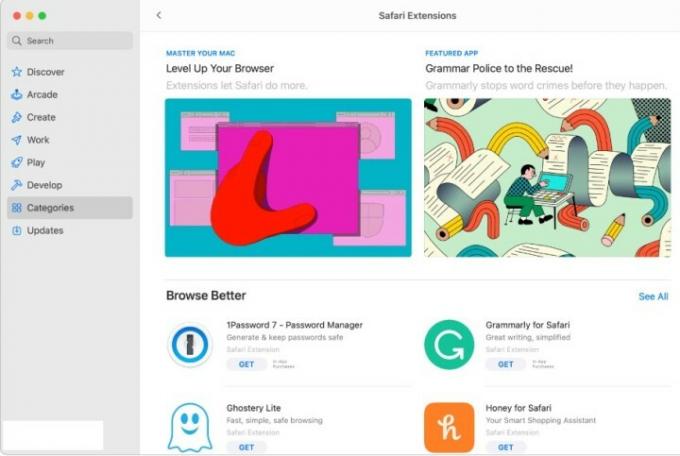
Hasta ahora, estos pasos funcionan para las aplicaciones de iOS que ya tienes. Pero si deseas descargar nuevas aplicaciones móviles específicamente para MacOS, tendrás que buscarlas. Ve a la Caja de búsqeda en la esquina superior izquierda de la ventana de App Store y busque la aplicación que tiene en mente, o seleccione la Descubrir o Categorías menús para ver qué aplicaciones populares están esperando.
Cuando obtenga los resultados, mire nuevamente en la parte superior de la lista y seleccione Aplicaciones para iPhone y iPad para asegurarte de que estás navegando en la categoría correcta. Cuando encuentre una aplicación que desee descargar, seleccione Conseguir para iniciar el proceso de descarga. Todo debería funcionar igual que si lo estuvieras descargando en un iPhone, y puedes encontrar la nueva aplicación en el Aplicaciones carpeta en su Dock para comenzar.
Paso 5: cuidado con las aplicaciones no verificadas

Mientras busca aplicaciones móviles y selecciona aplicaciones individuales para obtener más información sobre ellas, puede notar que algunas aplicaciones dicen algo como "Diseñado para iPhone, no verificado para MacOS”. Esto significa que la aplicación está disponible para MacOS pero no ha cambiado en absoluto con respecto a su versión original. estado.
En realidad, este es un punto importante: los controles de la pantalla táctil de la aplicación, el cambio de tamaño de la ventana, la mecánica del sonido y el micrófono, la interfaz de usuario y muchos otros factores pueden actuar de manera muy diferente en MacOS. Algunas aplicaciones pueden parecer muy incómodas, mientras que otras pueden resultar casi inutilizables si los desarrolladores no las modifican. Si es posible, elija siempre aplicaciones sin esta etiqueta de advertencia, ya que esto muestra que se ha trabajado específicamente para preparar la aplicación para MacOS.
Nota importante sobre la descarga de aplicaciones con archivos IPA

No puedes. Antes del chip M1, los fanáticos de las aplicaciones de iOS podían descargar archivos IPA con aplicaciones como iMazing e implementarlos en MacOS para obtener una versión de escritorio de las aplicaciones móviles que querían. No fue un proceso perfecto, pero funcionó para muchas personas y permitió experimentar mucho con aplicaciones que no necesariamente estaban disponibles en la Mac App Store.
Apple ahora ha prohibido esta laguna de descarga en las últimas versiones de MacOS, y los archivos IPA antiguos también deberían haber dejado de funcionar para los usuarios. Básicamente, Apple quiere que todos usen la App Store únicamente para descargar aplicaciones en MacOS, sean o no aplicaciones de iOS. Esto también ayuda a evitar malas críticas sobre aplicaciones que las personas intentaron descargar en una plataforma para la que no fueron diseñadas (como se mencionó anteriormente).
Esto es claramente decepcionante para los usuarios que dependían de la descarga para obtener la colección de aplicaciones que querían en el escritorio. Es mejor esperar que más desarrolladores optimicen las aplicaciones móviles más buscadas y las publiquen en la tienda de aplicaciones de Mac lo antes posible. Mientras tanto, deberías echar un vistazo a nuestro Las mejores aplicaciones para Mac del año. y Las aplicaciones favoritas de Apple del año pasado para ver qué puedes encontrar.
Recomendaciones de los editores
- El iMac M3 de 32 pulgadas de Apple podría sufrir otro retraso
- Apple pronto podría eliminar el notch de tu Mac y iPhone
- ¿Tienes un iPhone, iPad o MacBook? Instale esta actualización crítica ahora mismo
- ¿Esperando el iMac M3? Tenemos malas noticias para los fanáticos de Apple
- Apple Mac Mini M2 vs. M1: no te equivoques al comprar
Mejora tu estilo de vidaDigital Trends ayuda a los lectores a mantenerse al tanto del vertiginoso mundo de la tecnología con las últimas noticias, reseñas divertidas de productos, editoriales interesantes y adelantos únicos.




